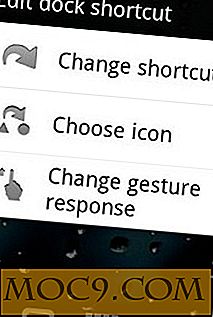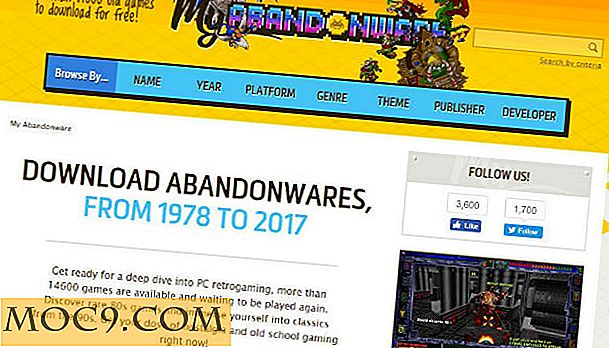Slik setter du opp en ekstern harddisk for bruk med Mac OS X
Når du først legger til en harddisk på Mac, må den automatisk montere og være klar til bruk. Men før du stoler på det, bør du vurdere å ta et par forholdsregler for å sikre at stasjonen fortsetter å virke som forventet.
Merk : Denne veiledningen er for de som ikke kjører egentlig med Mac-en, eller de som ønsker å sette opp stasjonen til jobb, arbeider spesielt med OS X. Som standard skal de fleste stasjoner fungere med både Windows og OS X med mindre det er spesifisert ellers.)
Som standard, hvis du har en ny ekstern harddisk og du ikke har gjort noe for det, vil det trolig være i FAT32-formatet. Dette formatet fungerer fint på Mac, men det har noen begrensninger. For det første mangler FAT32 journaling-støtte som vil bidra til å forhindre dataforstyrrelser, og mangel på støtte for ulike filsystemtillatelser. I tillegg kommer FAT32-stasjoner vanligvis med Master Boot Record-partisjonen, som ikke fungerer med Apples CoreStorage-rutiner, og vil derfor ikke tillate OS-støttet kryptering av stasjonen (blant annet tilpasninger).
Hvis den eksterne harddisken ikke virker som forventet, eller du trenger den til å være i Mac-spesifikk format, kan du konfigurere harddisken din til bruk med Mac OS X:

For å begynne, vær sikker på å formatere stasjonen. Hvis du vil formatere stasjonen, kobler du den eksterne harddisken til systemet og åpner Diskverktøy, og deretter utfører du følgende trinn:
1. Velg stasjonsenheten i listen over enheter i venstre rute, som er elementet over noen lagringsvolumer på stasjonen, og som kan vise produsentens navn, mediestørrelse og så videre.
2. Velg kategorien "Partisjon" som vises.

3. Velg "1 Partisjon" fra rullegardinmenyen (eller mer hvis du har spesifikt behov for mer enn ett volum). Når du velger et nytt partisjonslayout fra rullegardinmenyen, blir hver nye partisjon automatisk formatert til Mac OS Extended (Journaled) som standard, men sørg for å dobbeltsjekke dette ved å velge hver i partisjonsdiagrammet og deretter velge format for det.
4. Klikk på Alternativer-knappen og forsikre deg om at "GUID" er valgt som partisjonskjema.
5. Klikk på Bruk for å lagre endringene.
Når du har fullført alle trinnene ovenfor, må stasjonen avmontere og remount med de nye formateringsinnstillingene, og skal nå være klar til bruk. Generelt er et format på stasjonen på denne måten alt som trengs; Noen kan imidlertid ønske å teste stasjoner ytterligere for å sikre at media ikke inneholder noen dårlige blokker eller andre feil utover omfanget av stasjonens formatering.
Teste ut den nylig formaterte harddisken
Hvis du vil grundig teste stasjonen før du begynner å bruke den, velg volumet, og klikk deretter på "Slette slett" i Slett-fanen, og dra glidebryteren Slett til den andre posisjonen før du klikker OK. Dette vil føre til at alle tilgjengelige datablokker blir tilgjengelige og skrevet til. Hvis en er dårlig, vil platen tildele en reserveblokk på plass og sørge for at logisk skrivbar lagringsplass er tilgjengelig for bruk. Sikker sletting og andre lignende alternativer som tester hver lagringsblokk av en enhet, kan ta et antall timer å fullføre, men det reduserer antall potensielle problemer med stasjonen.
Har du andre tips du vil dele med oss? Husk å fortelle oss i kommentarene nedenfor.